oday creeremo un vettore schizzato e un mash up fotografico basato su un tutorial di Photoshop di James Davies su PSDTuts. Useremo principalmente lo strumento tracciati, insieme agli strumenti scherma e brucia. Iniziamo!
Mi è sempre piaciuto mescolare cartoni animati e vettori con la fotografia. È un ottimo modo per creare uno stile artistico divertente e colorato. Molti progetti utilizzano questo modulo, dai poster dei concerti e dalle illustrazioni dei CD alle immagini pubblicitarie di fascia alta.
Passo 1
Cominciando dall'inizio. Vai su stock.xchng e scarica questa foto di una pistola. Crea un nuovo documento in Gimp di dimensioni piuttosto grandi. Ho creato il mio 1280 × 800 in modo da poterlo impostare come sfondo del desktop. Apri la foto della pistola come nuovo livello. Rinomina il livello "pistola". Taglia la pistola (e la mano) dallo sfondo. Preferisco usare lo strumento percorsi per farlo.

Passo 2
Crea un nuovo livello sopra il livello della pistola e chiamalo "Gun Goo". Prendi lo strumento percorsi. Dovrai disegnare una sorta di dribbling che esce dalla canna della pistola. Assicurati che la sostanza appiccicosa segua il contorno della pistola. Al termine, premi il pulsante Selezione da percorso. Riempi la nuova selezione con un colore azzurro. Ho usato # 00a2ff. Deseleziona.

Passo 3
Prima di procedere, scarica questi filtri poiché ne avremo bisogno per questo passaggio successivo. Dopo averli installati, vai su Filtri> Script-Fu> Aggiorna script. Dovresti vedere un nuovo menu a comparsa che dice "Script-Fu". Ora aggiungiamo un po 'di profondità alla sostanza appiccicosa "vettoriale".
Seleziona il livello "gun goo" e vai su Script-Fu> Effetti di livello> Bagliore interno. Usa # 9fdcff per il colore, il 60% per l'opacità, lo schermo per la modalità di fusione, il bordo per la sorgente, 0.0 per la strozzatura e 20 per la dimensione. Fare clic su OK.

Passo 4
Seleziona il livello "gun goo" e vai su Script-Fu> Effetti di livello> Smusso e rilievo. Usa le impostazioni mostrate nell'immagine sottostante. Premi ok quando hai finito. Seleziona il livello "gun goo". Fare clic con il tasto destro> Alfa alla selezione. Seleziona> Inverso. SSeleziona il livello "gun goo". Fare clic con il tasto destro> Alfa alla selezione. Seleziona> Inverso. Seleziona il livello "gun goo-highlight" e premi Canc sulla tastiera. Fallo di nuovo con il livello "gun goo-shadow".
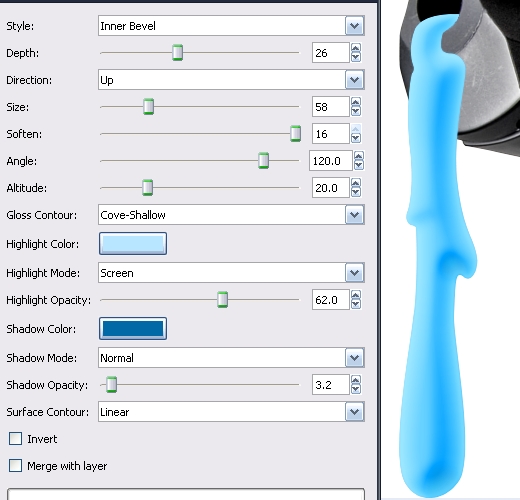
Passo 5
Seleziona di nuovo il livello "gun goo" e vai su Script-Fu> Effetti di livello> Satin. Utilizzare le impostazioni mostrate di seguito. Hit ok. Seleziona il livello "gun goo". Fare clic con il tasto destro> Alfa alla selezione. Seleziona> Inverso. Seleziona il livello "gun goo-satin" e premi Elimina sulla tastiera.

Passo 6
Vai avanti e nascondi la pistola e gli strati di sfondo. Fare clic con il pulsante destro del mouse su uno dei livelli rimanenti e premere Unisci visibili. Fare clic su OK. Rinomina il nuovo livello "Gun Goo". Scopri la pistola e i livelli di sfondo. Crea un nuovo livello. Disegna più viscosità e dribbling come abbiamo fatto prima. Colora e dai loro profondità proprio come abbiamo fatto prima. Gioca con le impostazioni, se necessario.

Passo 7
Continua ad aggiungere altri schizzi appiccicosi. Nascondi tutti gli strati che NON FANNO parte della sostanza appiccicosa. Fai clic con il pulsante destro del mouse su uno dei livelli appiccicosi e seleziona "Unisci livelli visibili". Rinomina il nuovo livello in "gun goo".

Passo 8
Dobbiamo aggiungere ombre esterne dietro le goccioline che si trovano vicino alla pistola. Crea un nuovo livello sopra il livello della pistola e chiamalo "gun goo shadow". Riempi l'intero livello di nero. Fai clic con il pulsante destro del mouse sul livello e seleziona "aggiungi maschera di livello". Scegli la maschera nera (piena trasparenza). Prendi un pennello bianco e morbido e colora l'ombra dietro le goccioline vicino alla pistola. Ricorda, il nero “cancella” quello che c'è sulla maschera e il bianco “dipinge” quello che c'è sulla maschera.

Passo 9
Scarica questa foto di una granata da stock.xchng. Aprilo come un nuovo livello denominato "granata 1." Ridimensiona e ritaglia la granata dallo sfondo. Metti la granata 1 strato dietro lo strato della pistola. Ruotalo come ho sotto.

Passo 10
Utilizzando lo strumento tracciati, traccia un tracciato attorno a una sezione della granata. Non è necessario preoccuparsi dei bordi esterni della granata poiché l'hai già renderizzata. Trasforma il tracciato in una selezione, quindi taglia / incolla su un nuovo livello denominato "granata 1 pezzo". Continua a farlo, rinominando i livelli "granata pezzo 2", "granata pezzo 3" e così via. Puoi andare nel modo più dettagliato che desideri con questo. Una volta tagliati tutti i pezzi, stendili come se fossero stati fatti saltare in aria.

Passo 11
Crea un nuovo livello e, usando lo strumento Percorsi, attira fumo attorno alla granata. Puoi usare più colori per indicare diverse sfumature di grigio fumo. Assicurati di disegnare il fumo su diversi strati a seconda di dove si troverà il fumo.

Passo 12
Usa gli stessi effetti di livello che abbiamo usato in precedenza sulla sostanza appiccicosa per dare al fumo un aspetto più "vettoriale 3D". Assicurati di cambiare i colori delle luci e delle ombre in grigi chiari e scuri. Potrebbe essere necessario sperimentare diverse opacità per ottenere lo smusso giusto.

Passo 13
Ora disegneremo delle linee a fumetti attorno al fumo per dargli più impatto e per mantenerlo divertente. Usa lo strumento tracciati e delinea gli strati di fumo. Converti i tratti in tracciati e poi vai a Modifica> Stoke e accarezzalo in nero con una larghezza di 2 pixel. Il motivo per cui non lo facciamo utilizzando Alpha to Selection è perché quello strumento non fornisce un contorno chiaro quando viene accarezzato. Dopo aver finito, dai a ciascuna delle nuvole di fumo una leggera ombra se si trovano sopra la granata. Fai questo in modo simile al modo in cui abbiamo aggiunto le ombre alla sostanza appiccicosa sopra la pistola.

Passo 14
La granata ha bisogno di una sostanza appiccicosa che esce da essa per avere un impatto maggiore. Disegnane un po 'come abbiamo fatto prima con la pistola. Usa gli stessi effetti che abbiamo fatto con la sostanza appiccicosa della pistola. Regola se necessario. Yay goo!

Passo 15
Duplica tutti gli strati che compongono la granata. Separa questi strati appena copiati da quelli originali (scrupolosamente lo so ..) e poi fallo di nuovo. Ora dovresti avere 3 copie della granata. Per la granata in cima, cambia il colore di tutta la sostanza appiccicosa in arancione. Unisci gli strati che compongono questa granata. Per la seconda granata, lasciala verde. Unisci gli strati che compongono questa granata. Per la terza granata, cambia tutta la sostanza appiccicosa in rosa. Unisci gli strati che compongono questa granata. Al termine, rinomina i livelli "arancione", "verde" e "rosa". Disporli come ho fatto io, con lo strato di granata arancione sopra la pistola.

Passo 16
Seleziona il livello di granata arancione. Posizionalo sopra la pistola a destra. Ridimensionalo e ruotalo un po 'come ho fatto io. Vai a Filtri> Sfocatura> Sfocatura guassiana. Sfoca di 5 pixel e premi ok.
Ruota la granata rosa come ho sotto e poi rimpicciolisci. Gaussian lo sfuoca con 6.

Passo 17
Seleziona la granata verde e Guassian sfuocarla con 1 pixel. Fai lo stesso con lo strato pistola goo.

Passo 18
Seleziona il livello gun goo e vai a Colori> Curve. Regola come ho fatto io. Fai lo stesso per gli strati di granate.

Passo 19
Seleziona lo sfondo e aggiungi un gradiente radiale da bianco a nero. Vai a Livello> Nuovo da visibile. Vai a Filtri> Rumore> Rumore HSV. Usa le impostazioni di seguito e premi ok.
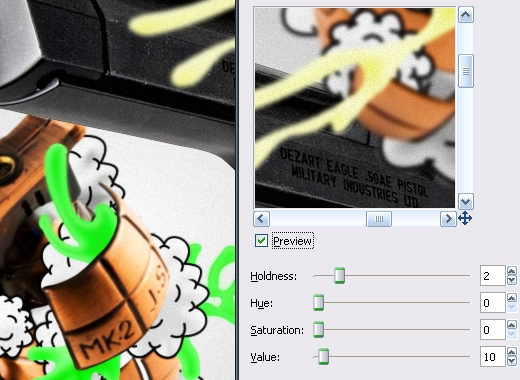
Conclusione
E abbiamo finito! Salvalo e fallo come desideri. Spero ti sia piaciuto questo tutorial!


